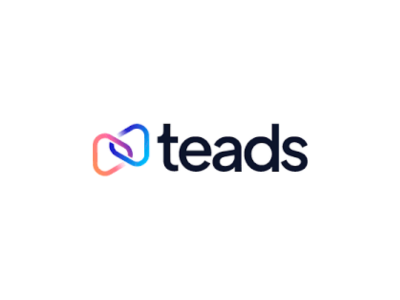会員登録無料すると、続きをお読みいただけます
新規会員登録無料のご案内
- ・全ての過去記事が閲覧できます
※プレミアム記事(有料)は除く - ・会員限定メルマガを受信できます
- ・翔泳社の本が買える!500円分のポイントをプレゼント
-
- Page 1
-
- Page 3
この記事は参考になりましたか?
- 関連リンク
- この記事の著者
-

小川 卓(オガワ タク)
ウェブアナリストとして、マイクロソフト、ウェブマネー、リクルート、サイバーエージェント、アマゾンジャパンで勤務。2015年にフリーランスとなり、UNCOVER TRUTHのCAO(Chief Analytics Officer)に就任。フリーランスでは、コンサルティング、勉強会、執筆などで活躍している。主な著書は『...
※プロフィールは、執筆時点、または直近の記事の寄稿時点での内容です
この記事は参考になりましたか?
この記事をシェア